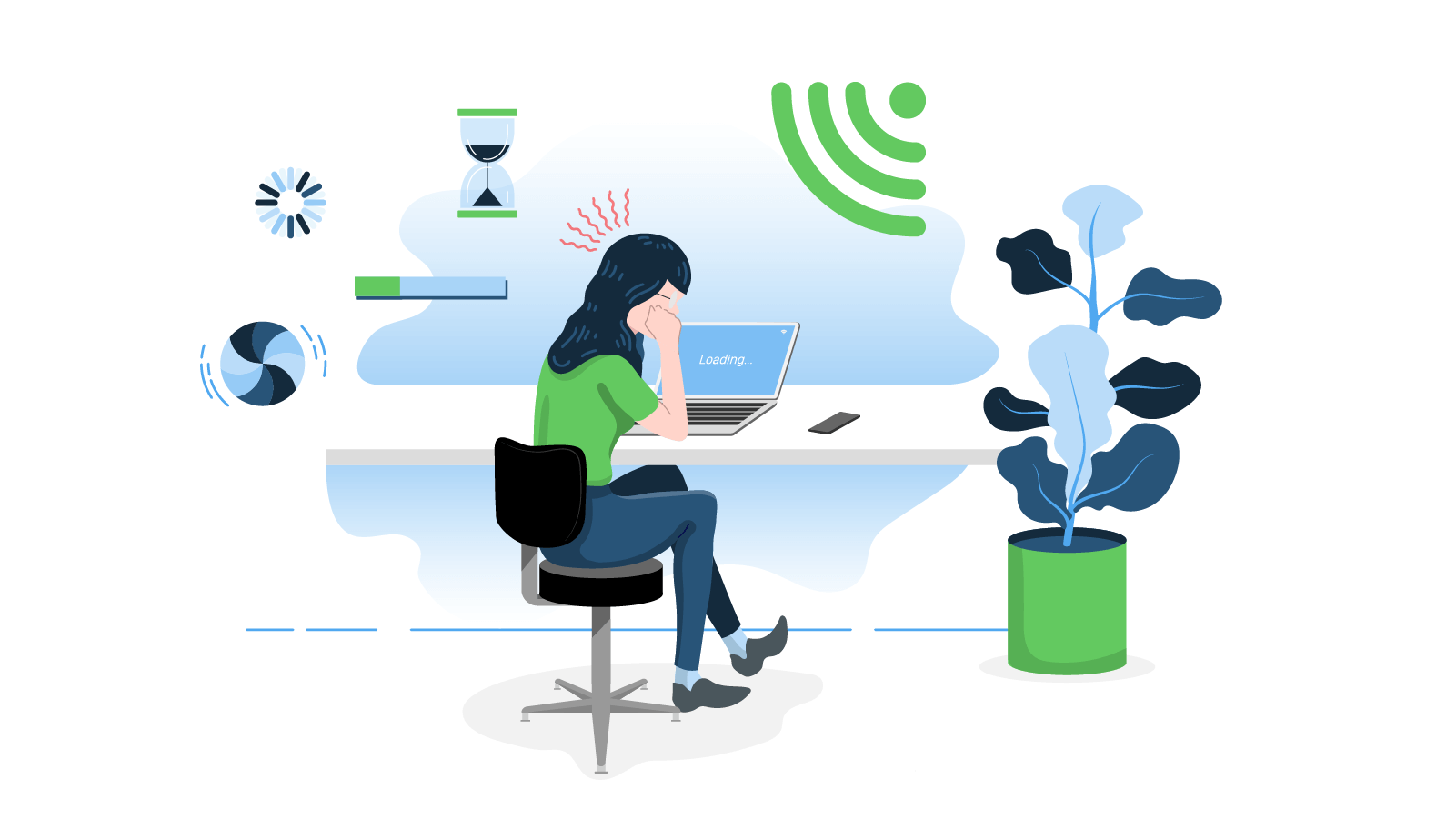Si bien no existe una aplicación de temporizador independiente oficial para Windows 10, puede usar la Temporizador en el Alarmas y reloj aplicación para realizar un seguimiento del tiempo. Si olvidó algo en el horno porque estaba atrapado en un videojuego, o se distrajo viendo videos de gatos nuevamente, a pesar de que se prometió irse a la cama en 10 minutos, Windows 10 Temporizador puede ser útil.
¿Cómo acceder al temporizador de Windows 10?
Índice de contenidos
El Temporizador está incluido en el Alarmas y reloj aplicación. Ilustramos más formas de acceder a la aplicación en nuestro tutorial. Cómo usar y apagar alarmas en Windows 10, pero nos resulta más fácil escribir «alarmas» en el campo de búsqueda de la barra de tareas y luego haga clic o toque en Alarmas y reloj.
- Si usa el Temporizador a menudo, puede crear fácilmente un teja por ello en tu Menu de inicio. Haga clic o toque en el «Fijar temporizadores para iniciar» botón.
Cómo agregar temporizadores en Windows 10
En Windows 10, puede configurar temporizadores para cualquier duración, desde un segundo hasta 23 horas, 59 minutos y 59 segundos. Siempre que su dispositivo esté encendido y activo, le avisará cuando la cuenta atrás llegue a cero, incluso si su computadora está bloqueada.
Puede tener hasta veinte temporizadores guardados, y todos pueden estar contando regresivamente al mismo tiempo. Esto debería ser más que suficiente, a menos que esté realizando experimentos malvados en su guarida subterránea.
Agregar un nuevo temporizador es simple.
- Haga clic o toque en el «Agregar nuevo temporizador» (+) en la parte inferior derecha de la ventana.
- En el Nuevo temporizador ventana, desplácese y haga clic o toque en los valores deseados para horas, minutos, y segundos para establecer una duración para su temporizador.
- Si hace clic o toca en el campo debajo Nombre del temporizador, puede ingresar un nombre para su temporizador para reemplazar el nombre predeterminado Temporizador (1). Nuestro temporizador se llama Té, y está programado en cinco minutos, alertándonos cuando nuestro té está listo.
- Si no tiene ganas de nombrar sus temporizadores, Windows 10 lo ayuda a diferenciarlos agregando un nuevo número después del genérico Temporizador. Cuando haya terminado de ingresar sus preferencias, presione el Comienzo en la parte inferior para iniciar el temporizador.
- Su temporizador ahora está configurado y comienza a contar hasta cero.
- A menos que necesite vigilar su (s) temporizador (es), puede cerrar el Alarmas y reloj aplicación cuando haya terminado. Windows 10 te permite saber cuándo termina la cuenta regresiva del temporizador.
Cómo usar temporizadores en Windows 10
Todos los temporizadores que crea se muestran en la Temporizador pestaña de la Alarmas y reloj aplicación.
Para vigilar un temporizador desde lejos, o si solo desea enfocarse en un temporizador específico, haga clic o toque en el Expandir botón, que parece una flecha de dos puntas.
El temporizador se expande para ocupar toda la ventana. presione el Restaurar para volver a la normalidad.
Para pausar un temporizador, haga clic o toque en la ronda Pausa botón en el medio.
Haciendo clic o tocando en Comienzo reanuda la cuenta atrás de un temporizador en pausa.
Haga clic o toque en Reiniciar si desea que el temporizador reinicie la cuenta atrás.
El comportamiento predeterminado cuando un temporizador termina la cuenta regresiva es alertarlo reproduciendo un sonido y mostrando un banner en la esquina inferior derecha de la pantalla. El volumen de cualquier otro sonido que se reproduce desde su computadora o dispositivo se reduce para asegurarse de que escuche el sonido de alerta. Haga clic o toque en Despedir para detener la alerta y ocultar el banner.
Para cambiar este comportamiento, debe jugar con las notificaciones del Alarmas y reloj aplicación. Para aprender a hacer eso, lea Cómo detener y configurar las notificaciones de la aplicación de Windows 10.
INCLINAR: Al hacer clic o tocar el banner en el área que muestra los detalles del temporizador también se detiene la alerta, al mismo tiempo que se abre el Temporizador pestaña de la Alarmas y reloj.
Aunque el temporizador terminó su trabajo, aún puede verlo en el Temporizador ventana. Su Comienzo El botón está activo en caso de que desee volver a utilizarlo.
Para editar un temporizador, haz clic o tócalo. Solo puede editar los temporizadores que terminaron la cuenta regresiva o que están actualmente en pausa.
La Editar temporizador Se abre una ventana que le permite cambiar el nombre y la duración de su temporizador de la misma manera que lo hizo cuando lo creó.
Cómo eliminar temporizadores en Windows 10
Cuando sus temporizadores llegan a cero, no se eliminan del Temporizador herramienta. Se guardan en caso de que los vuelva a necesitar. Sin embargo, quitar un temporizador es muy sencillo. Si su temporizador no está contando hacia atrás, haga clic o toque en él para abrir el Editar temporizador ventana. Para quitarlo, presione el Borrar en su teclado, o haga clic o toque en la papelera Borrar en la parte inferior de la ventana.
Confirme su elección haciendo clic o tocando Borrar de nuevo, y su temporizador se habrá ido.
Para omitir la ventana de confirmación y eliminar fácilmente cualquier temporizador, ya sea que esté activo o no, haga clic con el botón derecho o presione y mantenga presionado, y luego haga clic o toque en Borrar.
El temporizador se quita y ya no puede verlo debajo de la Temporizador pestaña. Desde esta pestaña, también puede eliminar más temporizadores al mismo tiempo, ya sea que estén detenidos, en pausa o actualmente en cuenta regresiva. Primero, haga clic o toque en el Seleccionar temporizadores en la parte inferior de la ventana.
Aparece un cuadro de selección para cada temporizador. Seleccione los temporizadores que desea eliminar marcando la casilla.
Utilizar el Eliminar temporizadores seleccionados en la parte inferior de la ventana para eliminar los temporizadores seleccionados.
No se requiere confirmación y puede ver que todos los temporizadores seleccionados se eliminan inmediatamente del Temporizador pestaña.